IPhone용 Google Pay 앱 다운로드 수행 방법
잡집 / / April 04, 2023
Google은 사용자가 온라인 또는 오프라인 구매에 대해 지불할 수 있는 디지털 지갑을 제공합니다(UPI로 지불). Google Pay는 Google의 디지털 지갑용 앱입니다. Google Pay 온라인 거래는 iOS 기기로만 제한됩니다. 즉, 온라인 거래는 iOS 기기 간에만 수행될 수 있습니다. 상점에서 지불하는 옵션도 사용할 수 있습니다. iOS용 Google Pay에 대한 이 기사에서는 iPhone용 Google Pay 앱 다운로드 및 iPhone에서 Google Pay를 사용하는 방법에 대한 자습서를 볼 수 있습니다. 또한 iPhone용 GPay 비즈니스를 설정할 수 있는지에 대한 의문을 명확히 해드리겠습니다. 끝까지 읽어 iPhone용 Google Pay 앱에 대해 알아보세요.
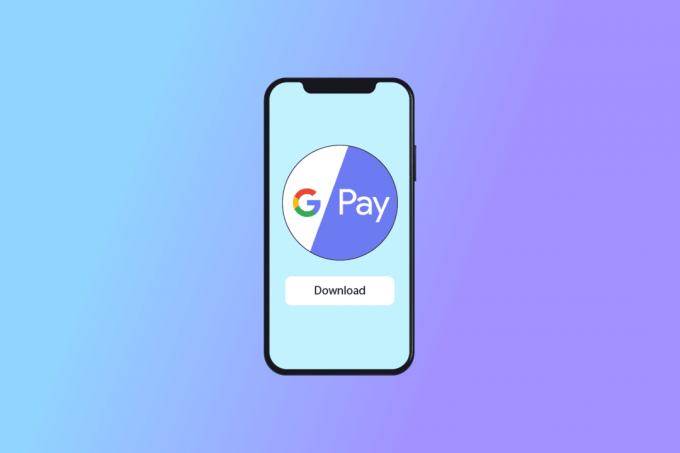
목차
- iPhone용 Google Pay 앱 다운로드 수행 방법
- 1단계: Google 계정 만들기
- 2단계: App Store에서 GPay 다운로드
- 3단계: 결제 수단 설정
- iPhone에서 Google Pay를 사용하는 방법
- iOS에서 Google Pay 비즈니스를 사용할 수 있나요?
iPhone용 Google Pay 앱 다운로드 수행 방법
여기에서는 iPhone용 Google Pay 앱을 다운로드하고 설정하는 방법에 대한 전체 가이드를 단계별로 제공했습니다.
1단계: Google 계정 만들기
GPay를 사용하려면 활성 Google 계정이 필요합니다. 웹 브라우저에서 계정을 만들 수 있습니다.
1. 를 클릭하십시오 로그인 우측 상단의 버튼 Google 홈페이지를 입력하고 로그인 페이지.
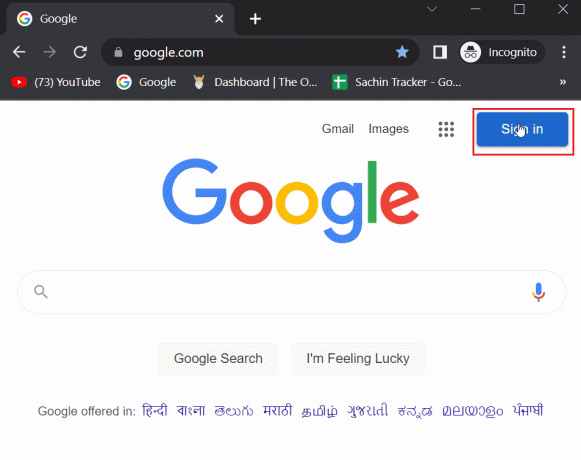
2. 그런 다음 계정 만들기 근처에 존재 다음 단추.

3. 선택 옵션 귀하의 Google 계정 사용에 가장 적합합니다. 선택할 수 있는 세 가지 유형의 옵션이 있습니다.
- 내 개인적인 사용을 위해.
- 내 아이를 위해.
- 직장이나 사업을 위해.
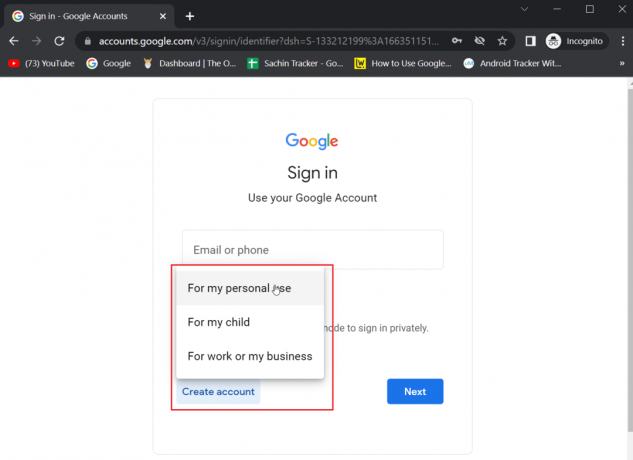
4. 들어가다 이름, 성 및 사용자 이름.
5. 다음으로 새 암호를 입력하십시오. 비밀번호 상자에 동일한 암호를 입력하십시오. 확인하다 상자.
6. 이제 다음 버튼을 눌러 계정 생성을 시작합니다.

7. 입력 전화 번호 Google에서 귀하의 신원을 확인하고 다음. 유효한 전화번호가 있는지 확인하기 위해 Google에서 OTP를 보냅니다.
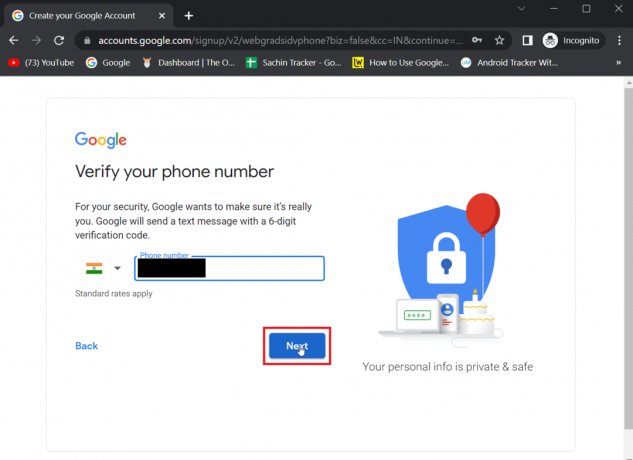
8. 여기에 다음을 입력하십시오. 6자리 인증 코드 전화번호를 받고 다음을 클릭합니다. 확인하다.
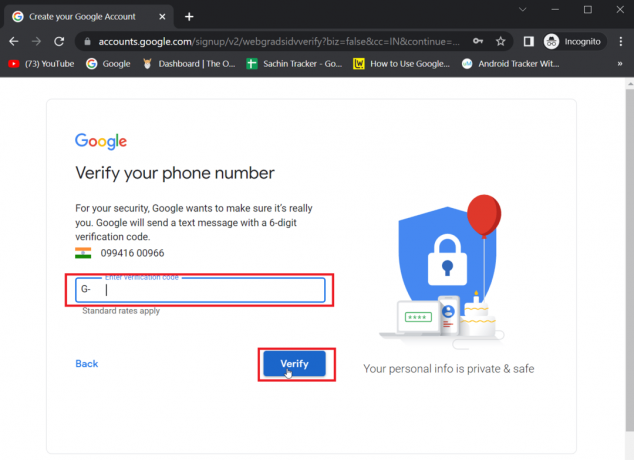
9. 마지막으로 다음 계속하다. 그러면 귀하의 계정이 생성됩니다.
또한 읽기:전화번호 확인 없이 Gmail 계정을 만드는 방법
2단계: App Store에서 GPay 다운로드
iPhone에서 GPay를 사용하기 전에 App Store에서 iPhone용 Google Pay 앱을 다운로드해야 합니다.
메모: iPhone에서 GPay를 사용하려면 유효한 Google 계정이 이미 생성되어 있어야 합니다.
1. 열기 앱 스토어 기기의 앱.

2. 검색 구글페이 검색창에서 앱.
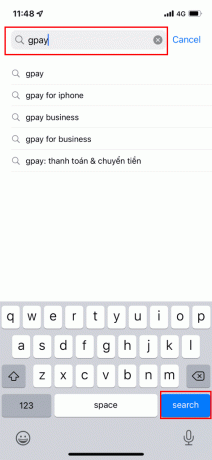
3. 를 탭하세요 다운로드 아이콘 앱을 설치합니다.
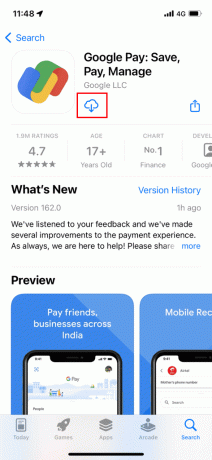
4. 설치될 때까지 기다렸다가 누릅니다. 열려 있는 앱을 엽니다.
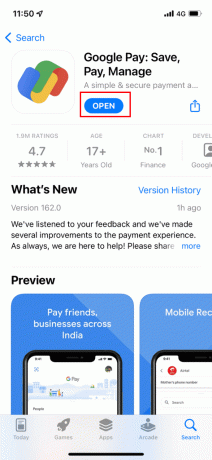
5. 귀하의 계정으로 로그인 Google 자격 증명 GPay 앱에서
6. 로그인 후 설정 개인 정보 기본 설정.
7. 탭 다음 기본 설정 구성을 진행합니다.
8. 그런 다음 예 에 친구가 페이지를 찾고 결제하도록 허용.
9. 다음으로 탭하세요. 예, 보상을 받으세요 받아들입니다.
메모: 탭 지금은 아니다 거절하다.
10. 이제 사용 페이스ID 또는 터치ID GPay를 통한 결제 수락.
또한 읽기:요청을 처리할 수 없는 PayPal 수정
3단계: 결제 수단 설정
GPay 앱에 로그인한 후 먼저 선호하는 결제 방법에 대해 GPay 앱을 설정해야 합니다. 선호하는 결제 방식을 두 개 이상 추가할 수도 있습니다. 최소한 하나의 기본 방법이 필요합니다.
1. 열기 구글페이 홈 화면에서 앱을 열고 Google PIN 액세스할 수 있습니다.
2. 를 탭하세요 프로필 사진 오른쪽 상단 모서리에.
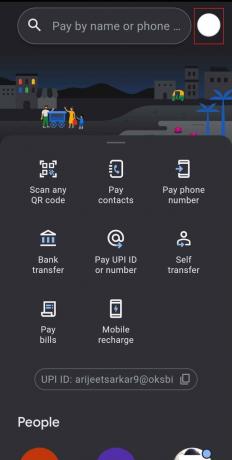
3. 탭 은행 계좌 그리고 선택 신용카드 또는 직불카드 추가.
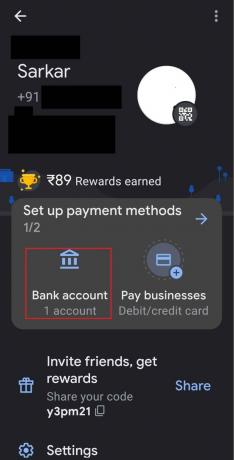
4. 대화 상자에서 직불 카드 또는 신용 카드 정보를 함께 입력하십시오. CVV/CVC.
5. 확인 후 은행에 등록된 휴대폰 번호로 SMS가 OTP로 전송됩니다. 이것을 입력하십시오 휴대폰 번호 대화상자에서 직불카드 또는 신용카드를 추가합니다.
메모: GPay에서는 직불카드로만 사람에게 송금할 수 있습니다. 신용 카드를 추가할 수 있지만 GPay에서 신용 카드를 통해 금액을 이체할 수는 없습니다.
iPhone용 Google Pay 앱 다운로드를 검색하는 사용자는 모든 단계를 수행한 후 쉽게 찾을 수 있습니다.
또한 읽기:Google Pay가 작동하지 않는 문제를 해결하는 11가지 팁
iPhone에서 Google Pay를 사용하는 방법
iPhone용 Google Pay 앱 다운로드를 학습한 후 iPhone에서 Google Pay를 사용하는 방법을 알고 싶습니다. 직불 카드 또는 신용 카드를 입력하면 앱을 사용할 수 있습니다. iPhone용 Google Pay 앱은 온라인 기능으로만 제한됩니다. 직불/신용 카드 및 은행 계좌 추가가 허용되며 전송 및 요청 기능은 iOS에서도 사용할 수 있습니다. 연락처에서 돈을 보내거나 요청하려면 아래 단계를 따르십시오.
1. 시작하다 구글페이 당신의 장치에.
2. 선택 옵션 홈페이지에서 금액을 보내주세요. 여기에서 우리는 선택했습니다 지불 연락처.
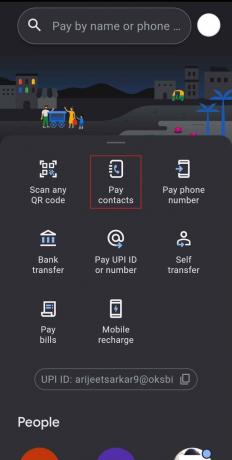
3. 연락처 목록이 화면에 표시됩니다. 를 탭하세요 연락하다 당신은 지불하고 싶습니다.
4. 탭 지불하다 를 입력하고 양.
참고 1: 을 탭할 수도 있습니다. 요구 연락처에서 돈을 요청하는 옵션.
노트 2: 송금 시 메모를 추가할 수 있는 옵션이 있습니다. 원하는 경우 메모를 추가합니다.

5. 를 탭하세요 화살 하단에서 프로세스를 확인하십시오.
iOS에서 Google Pay 비즈니스를 사용할 수 있나요?
아니요, 구글페이 사업 현재 인도의 iPhone에서는 사용할 수 없습니다.. GPay 비즈니스는 Android 폰에서만 가능하지만 Google은 iOS용 Google Pay가 곧 제공될 것이라고 발표했습니다. 따라서 iPhone용 GPay 사업 개시를 기다려야 합니다.
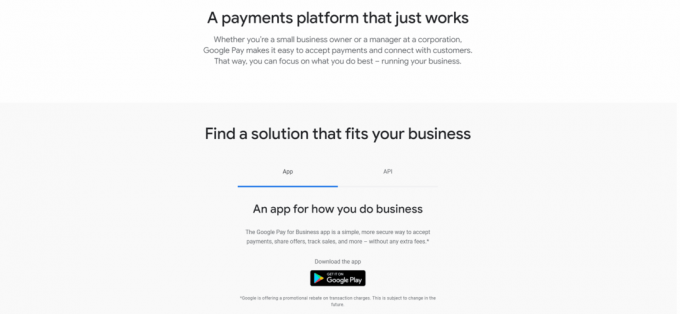
또한 읽기:Amazon에서 결제 수단을 제거하는 방법
자주 묻는 질문(FAQ)
Q1. 공공 매장에서 Google Play를 사용하는 방법은 무엇입니까?
답변. iPhone용 Google Pay는 다음을 통해 매장에서 사용할 수 있습니다. NFC(근거리 통신) 단자. 상점 NFC 단말기에 iPhone을 탭하여 GPay를 통해 현금을 지불하십시오.
Q2. Google Pay는 어떤 곳에서 허용되나요?
답변. 일반적으로 Google Pay라는 게시판이 있는 상점에서는 GPay로 결제할 수 있습니다. 식료품점, 식당, 주유소 및 기타 소매점에서는 모바일 결제를 허용합니다.
Q3. Google Pay에서 은행 계좌로 금액을 이체하려면 어떻게 해야 하나요?
답변. Google Pay 계정으로 이체된 금액은 연결된 은행 계좌로 직접 이체티. 위 내용대로 따라하시면 됩니다 3단계 은행 계좌를 GPay 앱에 연결합니다.
Q4. Google Pay에서 결제를 변경하려면 어떻게 해야 하나요?
답변. 결제수단은 에서 변경 가능합니다. Google 결제 센터 페이지 브라우저에서. 클릭 지불 방법 그리고 클릭 편집하다, 또는 클릭하여 삭제할 수 있습니다. 제거하다.
Q5. Google Play는 iPhone에서 작동하나요?
답변. 예, Google Pay는 iPhone에서 작동하지만 Google Pay 비즈니스는 아직 인도에서 출시되지 않았습니다.
Q6. iPad에서 Google Pay가 지원되나요?
답변. 예, GPay는 iPad 기기 및 iOS 10.0 이상이 설치된 모든 iOS 기기에서 작동합니다.
추천:
- 무료 디즈니 영화 내부자 코드 목록
- 삭제된 iCloud 이메일을 복구하는 방법
- Apple ID에서 신용 카드를 제거하는 방법
- Google Pay를 받는 사람을 찾는 방법
우리는 위의 기사 튜토리얼이 iPhone용 Google Pay 앱 다운로드 사용 방법이 도움이 되었으며 Google Pay 앱을 효과적으로 사용하기 위한 단계를 올바르게 따를 수 있었다는 점을 알려드립니다. 아래 댓글 섹션에서 기사에 대한 질문에 대해 알려주십시오.

엘론 데커
Elon은 TechCult의 기술 작가입니다. 그는 지금까지 약 6년 동안 사용 방법 가이드를 작성해 왔으며 많은 주제를 다루었습니다. 그는 Windows, Android 및 최신 트릭과 팁과 관련된 주제를 다루는 것을 좋아합니다.



